麦芽小达人标准铺码软件是智能点读笔的配套软件。它是在原印刷文件的基础上生成的具有特定二维码规则的扩码印刷文件,可以提供满足印刷厂印刷要求的tif文件。
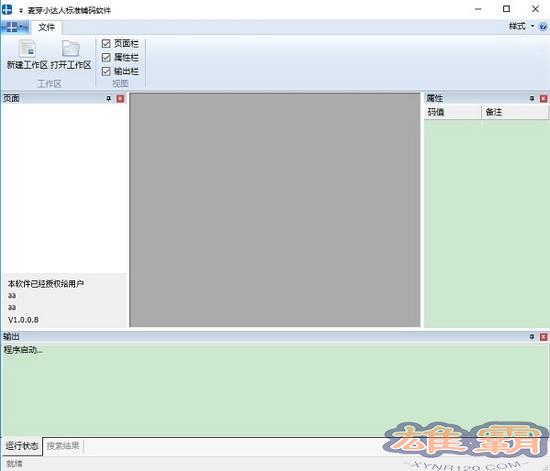
施用方式
1.启动软件
软件启动后,直接进入工作区页面。用户可以通过点击“新建工作区”来创建新的打印文件,或者点击“打开工作区”来修改已编辑的打印文件。
2.工具栏介绍
除了“文件”和“铺路”工具栏之外,系统还有三个可以打开或关闭的工具栏。页面栏用于显示所有需要展开的页面,属性栏用于显示代码值和注释,用户还可以通过点击属性栏中的代码值来设置代码值的注释和排序,输出栏用于反馈检查重复代码和输出文件的结果。
3.创建新页面
创建新的工作区后,用户可以通过点击新建页面、打开页面、批量导入功能按钮,将需要展开的页面导入到工作区中。
①创建新页面
插入需要跨页的单页。
②打开页面
插入编码页。
③批量导入
一次导入多个页面。
麦芽小达人图片
4.设置摊铺区域
1)插入摊铺区域
将要展开的页面导入工作区后,单击任务栏中的展开选项。用户可以选择规则的矩形和圆形图案,也可以自由绘制自己喜欢的图案,并对页面内容进行分区,一个分区代表一个音频。
一页一码
如果是简单的码放工作,一页只需要放一个地方,用户可以点击工具栏上的“自动码值”按钮,在弹出的对话框中输入初始码值,勾选自动设置,最后点击“每页一个码”,系统默认码值会增加“1”。如果需要设置码值增量值,点击“全页自动编码”,然后点击“每页一码”。
②形式
如果用户的铺砌页面上有可以分成行或列的铺砌对象,可以点击铺砌工具栏中的表格按钮,在弹出的对话框中指定行数和列数,一键完成当前页面的铺砌。
2)删除摊铺区域
如果需要删除某些摊铺区域,可以先选择这些区域,然后单击摊铺工具栏中的删除对象来删除所选区域。或者右键单击,在弹出窗口中,单击删除。
3)固定物体
如果一个页面上的铺砌对象太多,可以选择已经框好的对象,点击铺砌工具栏中的“固定对象”或者在弹出的对话框中点击右键“固定”,这样编辑好的铺砌对象就不会受到后续操作的影响。
5.编码操作
1)编码
A.所有/当前页面的自动编码
将铺装区域的图案插入所有页面后,用户可以点击工具栏右侧的所有页面进行自动编码,软件会弹出“设置自动编码窗口”。用户输入“起始代码值”和“增量值”后,点击“确定”。
B.单个摊铺区域的设置
用户选择铺砌区域后,点击鼠标右键,在弹出的对话框中点击“设置”。这时会弹出“设置代码值”的窗口,用户可以在代码值栏中输入一个数字。您也可以单击属性栏。
2)检查重复代码
用户编码完毕后,为了防止出现重码、漏码现象,软件设置了功能检查重码。点击铺装工具栏右侧的“检查所有页面有无重码”(下拉选择“检查当前页面有无重码”),软件会在左下角运行状态的“输出”栏显示哪些页面有重码而没有编码。
3)清除代码
如果客户需要批量修改或清除代码,可以点击代码铺设工具栏右侧的“清除所有页面的代码”(下拉选择“清除当前页面的代码”)。代码清除后不能撤销。请慎重选择。
6.输出操作
1)输出设置
用户完成编码后,点击编码工具栏中的“输出设置”。
输出文件夹:用户可以自定义保存输出文件的目录。
代码分辨率:用户可以选择600dpi、1200dpi和2400dpi。
码位大小:默认为2 * 2;代码点越大,输出代码值越暗。
背景码值:“不填背景码”表示打印页面为纯白,“输出无效背景码”表示打印页面除跨页区域外为空白,“输出指定背景码”表示打印页面已满。
页面显示代码点。
生成属性:“打印码图”是指保存为码点图,在“打印文件”文件夹中查看时需要ps打开;“参考代码图”是指保存为待铺设框架的代码点图。要在“打印参考”文件夹中查看,需要用ps打开;“合成参考”是指保存为带有代码值的图像文件,可以用图片查看器等应用程序打开,用户可以查看代码值代表的音频文件是否与代码铺设区域一致。
2)输出页面
用户确认编码完成后,点击工具栏中的“输出所有页面”,将所有页面转换为可打印的代码点图。如果只需要保存当前页面,点击“输出所有页面”选项的下拉按钮,系统会弹出保存输出文件的文件夹窗口,保存路径会显示在“输出栏”中。您可以选择直接打开文件进行查看,或者关闭文件夹窗口直接保存工程文件。
更新日志
1.可以设置输出参考图像的代码值的字体大小。
麦芽小达人标准铺码软件相关下载
- 查看详情师之友阅卷软件简体2023-09-22
- 查看详情中小学教师工作助手简体2023-09-21
- 查看详情乐斯空中课堂教师端简体2023-09-19
- 查看详情网盾课堂简体2023-09-19
- 查看详情学习兴税PC版简体2023-09-17
- 查看详情 师之友阅卷软件 简体 2023-09-22
- 查看详情 中小学教师工作助手 简体 2023-09-21
- 查看详情 乐斯空中课堂教师端 简体 2023-09-19
- 查看详情 网盾课堂 简体 2023-09-19
- 查看详情 学习兴税PC版 简体 2023-09-17
- 查看详情 Aboboo 简体 2023-09-24
- 查看详情 信考中学信息技术考试练习系统山西中考版 简体 2023-09-24
- 查看详情 珠算大师(算数训练) 简体 2023-09-24
















